发布时间:2016-05-31 08: 47: 42
使用Beyond Compare软件进行文件夹同步操作,可以完成批量处理文件夹的任务,Beyond Compare处理文件夹能力强,同步速度快并且保证在很大程度上满足用户的个人要求。
在文件夹同步中,您可以自主选择文件夹同步的操作方式,主要方式包括:更新左边、更新右边、更新两者、镜像到左边以及镜像到右边,当然您也可以更改文件夹同步预设命令。
步骤一:打开Beyond Compare软件,选择文件夹同步会话,打开会话操作界面。单击“浏览”按钮选择需要同步的文件夹。
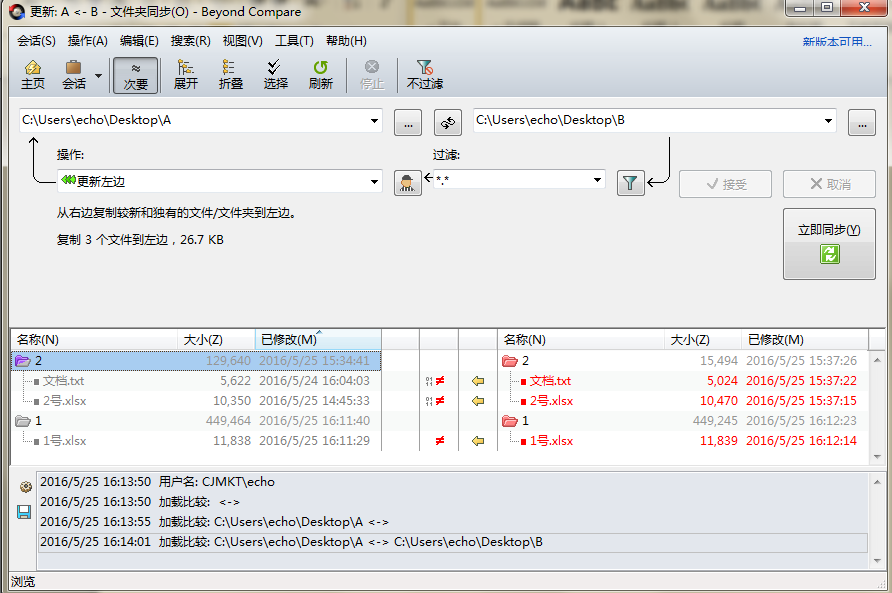
步骤二:单击工具栏“会话”按钮,在展开的菜单选择“会话设置“选项卡,打开文件夹同步—会话设置窗口,切换到”同步“选项页面。
步骤三:在预设栏目中选择文件夹同步方式,在具体需要执行的操作中,按照个人同步文件夹的标准选择相应命令,不同文件夹同步方式中可执行的命令也不同。
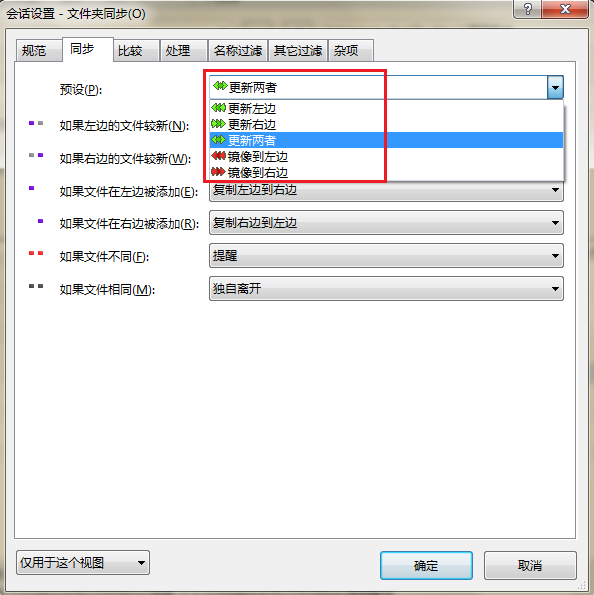
步骤四:再次回到文件夹同步会话操作界面,您可以选择重新设置的文件夹同步方式进行同步操作,选择完成后单击“立即同步”按钮执行文件夹同步操作。
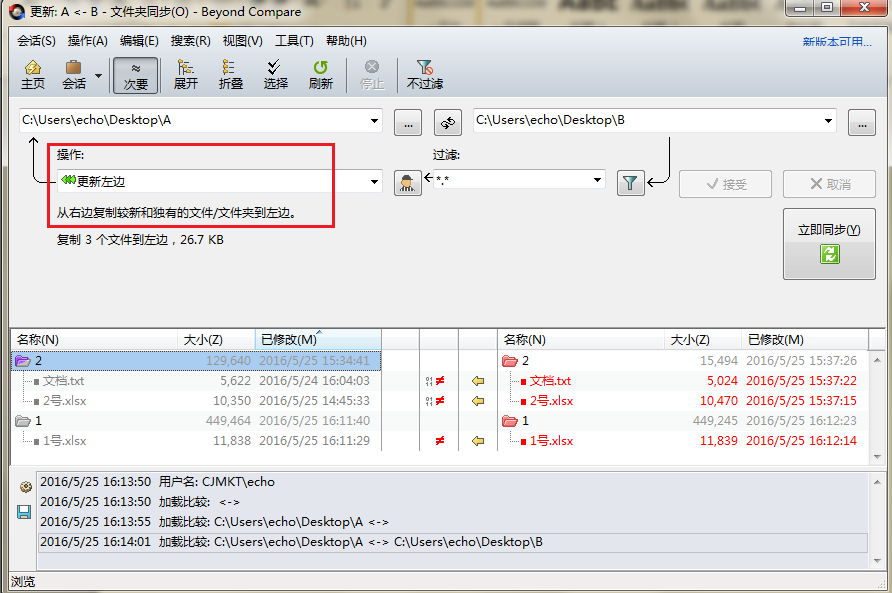
通过上述内容的学习,在使用Beyond Compare软件进行文件夹同步时,更改文件夹同步预设命令的操作方法,您掌握了吗?除此之外,您也可以直接在文件夹同步会话的视图窗格中修改操作命令,想要进一步了解更多相关内容,欢迎查看教程:Beyond Compare如何更改默认文件夹同步操作命令。
展开阅读全文
︾